Cara menutup semua tingkap dan tab Google Chrome dengan serta -merta dalam satu perjalanan
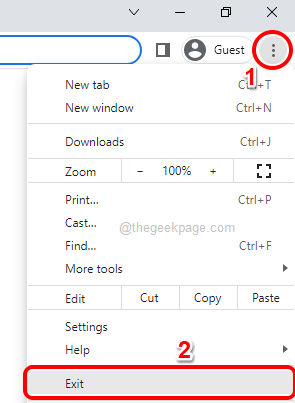
- 2226
- 456
- Noah Torp
Jadi, anda bekerja kasar. Sudah tentu, pekerja kasar mempunyai 1000 tingkap krom dan tab terbuka sepanjang masa. Anda pasti tidak mempunyai kesabaran untuk membawa setiap tetingkap krom dan menutup mereka semua, satu demi satu. Anda akan memikirkan sekurang -kurangnya 100 kali tentang bagaimana anda boleh dengan mudah menutup semua tingkap krom yang dibuka dan tab dalam satu perjalanan, dengan hanya satu klik! Nah, mengapa anda perlu risau ketika kami berada di sini?
Dalam artikel ini, kami menerangkan melalui 2 kaedah yang berbeza, satu kaedah bukan geeky dan satu kaedah geeky, bagaimana anda boleh dengan mudah menutup semua tingkap krom anda yang dibuka dalam satu perjalanan! Semoga anda menikmati!
Kaedah 1: Melalui tetingkap Google Chrome Terbuka
Kaedah ini agak mudah dan melibatkan hanya satu langkah.
Oleh itu, anda mempunyai banyak tingkap dan tab Google Chrome. Cukup pilih salah satu tingkap krom yang dibuka dan kemudian klik pada 3 titik menegak ikon tetapan di Sudut kanan atas tetingkap. Dari menu yang berkembang, klik pada Keluar pilihan.
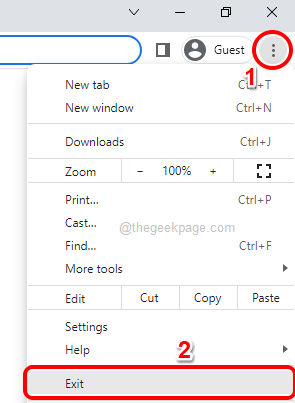
Itu sahaja. Semua Windows Google Chrome yang dibuka pada mesin anda sekarang harus ditutup.
Kaedah 2: Menggunakan skrip batch
Saya akan mengatakan kaedah ini sedikit geeky kerana ia menggunakan sedikit skrip batch. Tetapi percayalah, kaedah ini berbaloi, anda bahkan tidak perlu memajukan tetingkap krom untuk menutupnya. Anda hanya perlu melaksanakan fail skrip batch.
Langkah 1: Tekan kekunci Menang + d Bersama untuk pergi ke Desktop serta -merta.
Sekarang, Klik kanan pada mana -mana ruang kosong pada Desktop, Klik pada Baru Dan kemudian Dokumen teks Untuk membuat dokumen teks baru.
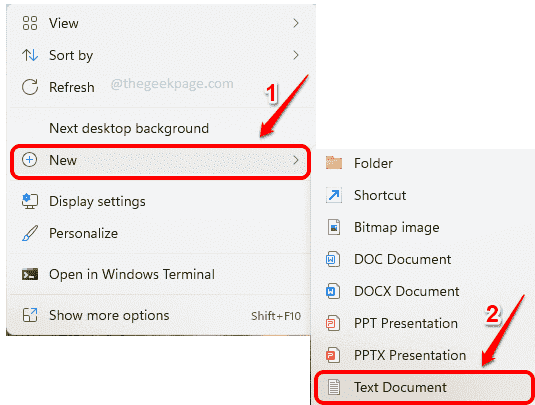
Langkah 2: Seperti seterusnya, Klik dua kali mengenai dokumen teks yang baru dibuat untuk mengeditnya.
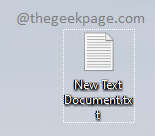
Langkah 3: Apabila dokumen teks terbuka, Salin dan tampal arahan berikut.
Taskkill /f /im chrome.exe /t> nul
Setelah arahan disalin, tekan kekunci Ctrl + s bersama -sama Simpan perubahan anda. Setelah perubahan disimpan, anda boleh Tutup ini fail.
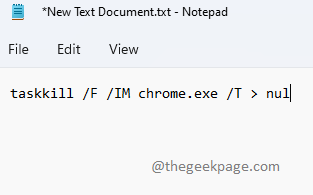
Penjelasan arahan:
Taskkill - Membunuh proses.
/F - Dengan kuat menamatkan proses berjalan.
/Im - Bermaksud nama gambar. /Im diikuti dengan nama gambar prosesnya. Dalam kes ini, Chrome.exe adalah nama gambar.
/T - Menamatkan semua kanak -kanak proses.
nul - Menindas kesilapan atau mesej.
Langkah 4: Sekarang, kembali ke Desktop dan klik pada dokumen teks untuk memilihnya. Setelah memilih fail, tekan F2 Kunci untuk menamakannya.
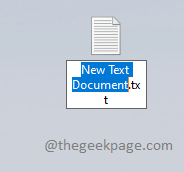
Langkah 5: Anda boleh memberi nama pilihan anda untuk fail tersebut. Tetapi pastikan, selepas '.', The sambungan fail mesti ada kelawar.
Sebaik sahaja anda telah menamakan fail, klik di tempat lain.
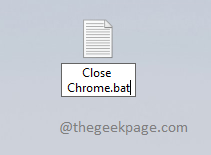
Langkah 6: Anda sekarang akan mempunyai Namakan semula kotak dialog pengesahan sebelum anda, yang mana anda perlu mengklik pada Ya butang.
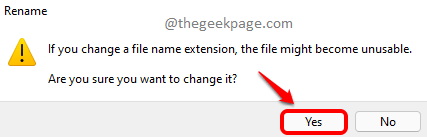
Langkah 7: Itu sahaja. Skrip batch anda kini berjaya dibuat. Cukup Klik dua kali pada ini fail batch Untuk menutup semua tingkap dan tab krom yang dibuka dengan serta -merta.
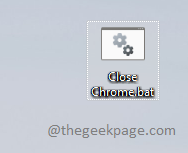
Itu sahaja. Harap anda dapati artikel itu berguna.
- « Betulkan Google Chrome Update Cek Kod Ralat Gagal 3 0x80040154
- Cara menyelesaikan masalah warna kuning pada skrin Windows 11 »

